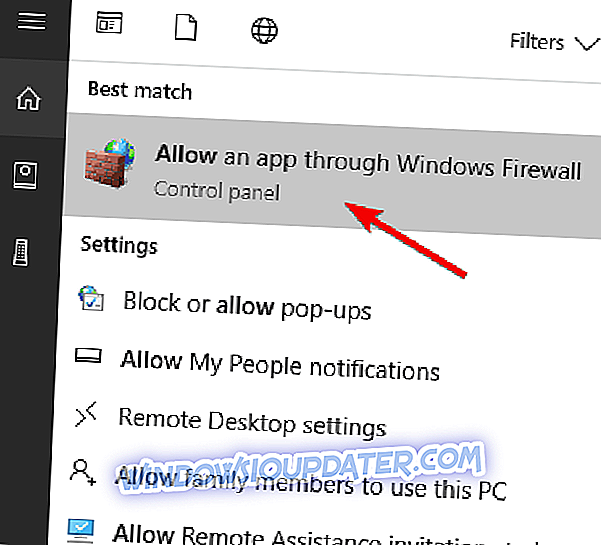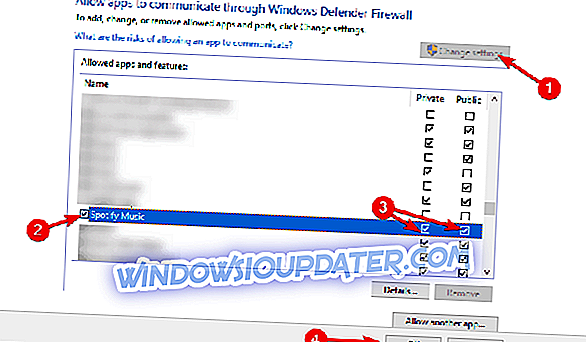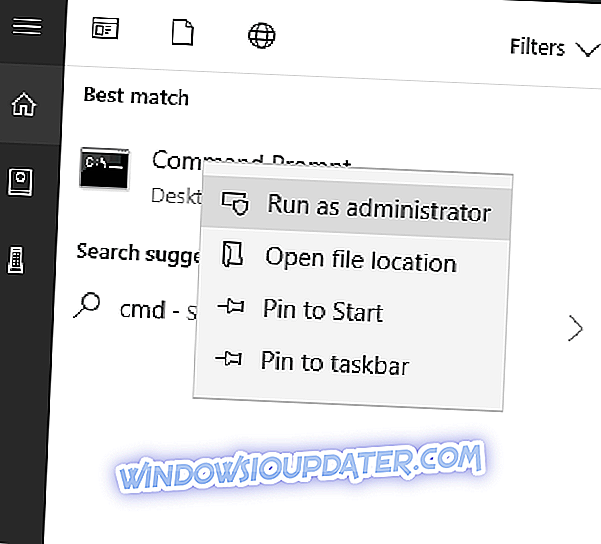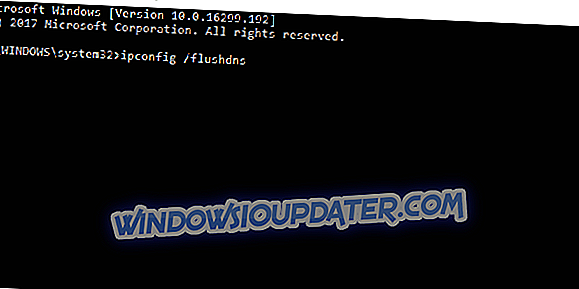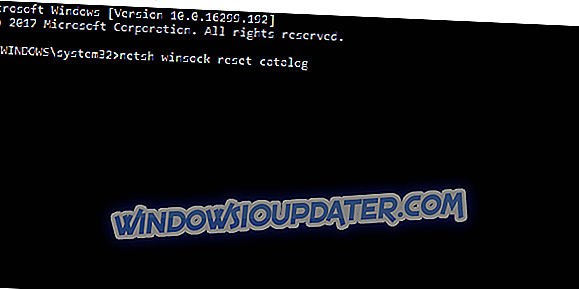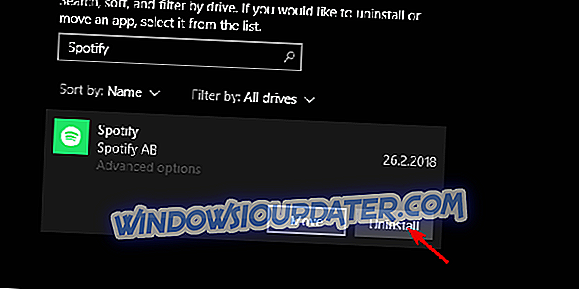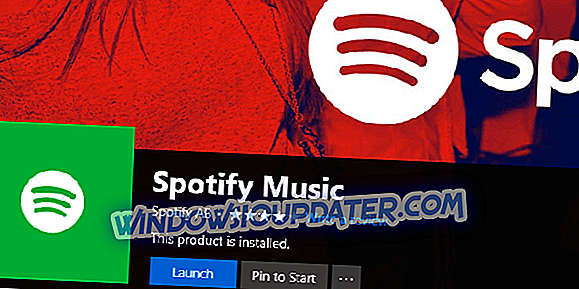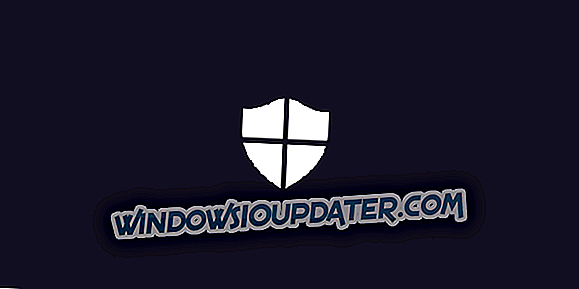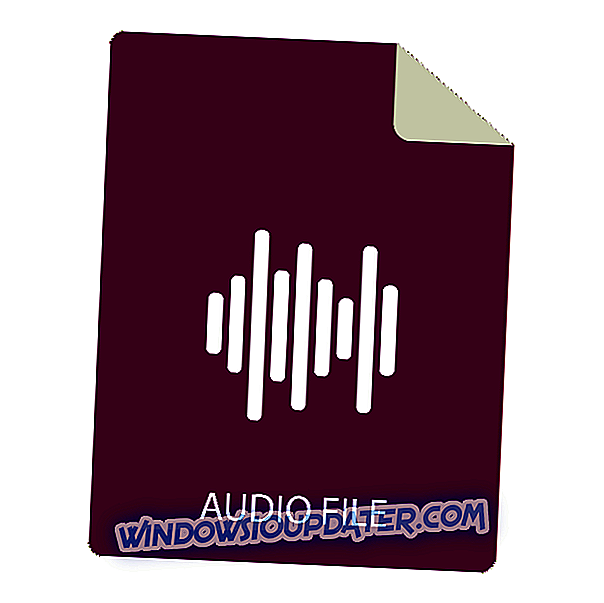이 현대 기술 시대의 음악 애호가라면 Spotify를 통해 자신의 길을 건너 왔다고 믿을만한 충분한 이유가 있습니다. 이 음악 스트리밍 서비스는 1 억 5 천만명 이상의 사용자가있는 틈새 시장의 챔피언입니다.
그러나 서비스는 특정 지역에 대해서는 여전히 지역 제한적이므로 특정 국가에서는 사용할 수 없습니다. VPN 솔루션을 사용하면이 문제를 피할 수 있지만 너무 자주 함께 작동하지는 않습니다.
많은 사용자가 Spotify가 가상 사설망 또는 프록시를 준수 할 수 없다는 우려 문제를보고합니다. 이 문제를 해결하기 위해 가능한 해결책 목록을 준비했습니다.
아래 내용을 확인하십시오. 그러면 문제를 영광스러운 방식으로 해결하는 데 성공하고 좋아하는 트랙을 재생할 수 있습니다.
VPN이 Spotify와 함께 작동하지 않을 때해야 할 일
- 방화벽 사용 안 함
- 서버 변경
- 모든 기기에서 로그 아웃하고 다시 로그인하십시오.
- 연결 확인
- 포트 전달 사용
- Spotify 데스크톱 클라이언트 다시 설치
- 다른 VPN 사용
1 : Windows 방화벽에서 화이트리스트 Spotify
먼저 첫 번째 것들. Spotify 연결에 일반적으로 영향을 미치는 비 관련 원인을 제거합시다. 즉, 일부 명백한 이유 때문에 Windows 방화벽은 Spotify를 차단하는 경향이 있습니다. 이 문제를 해결하기 위해 방화벽을 해제하거나 (보안상의 이유로 권장되지 않음) Spotify가 Windows 방화벽을 통해 통신하도록 할 수 있습니다.
또한 전용 방화벽이있는 타사 바이러스 백신 제품군을 사용하는 경우 VPN과 Spotify를 모두 허용해야합니다. 타사 응용 프로그램에서 Windows 방화벽을 통해 통신하는 방법을 잘 모르는 경우 다음 지침을 따르십시오.
- Windows 검색 창에 허용을 입력하고 결과 목록에서 " Windows 방화벽을 통해 응용 프로그램 허용 "을 엽니 다.
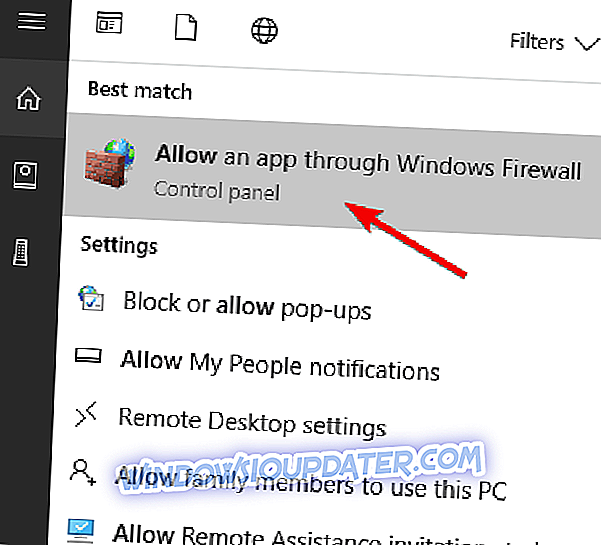
- " 설정 변경 "버튼을 클릭하십시오. 그렇게하려면 관리 권한이 있어야합니다.
- " Spotify Music "을 찾아서 옆의 상자를 선택하십시오.
- 개인 및 공용 상자를 모두 확인하고 변경 사항을 확인하십시오.
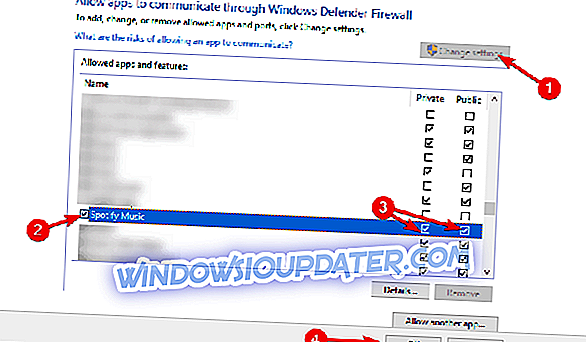
2 : 서버 변경
최신 VPN 솔루션에 대한 좋은 점은 전 세계 여러 국가에서 사용 가능한 서버를 다양하게 선택할 수 있다는 것입니다. 일시적인 문제 또는 인구 과잉으로 인해 느린 속도로 인해 실패하는 경우 언제든지 다른 것으로 전환 할 수 있습니다. 중요한 것은 계정 생성 및 동일한 자격 증명에 사용한 것과 동일한 국가를 사용하는 것입니다. Facebook 통합으로 로그인하지 마십시오.
따라서 Spotify 데스크톱 클라이언트를 닫고 VPN을 열고 서버를 변경 한 다음 Spotify를 다시 시작하십시오. 로그인 할 때마다 VPN을 사용할 필요가 없습니다. 14 일에 한 번 사용할 수 있으며 아무런 문제가 없습니다. 지불 계좌에 대한 세부 정보를 입력해야하므로 프리미엄 가입에는 적용되지 않습니다. 이로 인해 일부 사용자는 서버 전환을 문제가 될 수 있습니다.
3 : 로그 아웃하고 모든 기기에서 다시 로그인합니다.
Spotify를 여러 장치에서 사용하는 경우 (대부분의 사용자와 마찬가지로) PC와 휴대용 장치 모두에서 VPN과 함께 사용하면 문제가 발생할 수 있습니다. 문제가 발생하면 사용 된 모든 장치에서 로그 아웃하고 거기에서 이동할 것을 권장합니다. 그런 다음 하나씩 로그인하고 Spotify를 실행 해보십시오. 물론 VPN을 사용할 수 있습니다.
개별 장치에 액세스하거나 웹 기반 플레이어 및 계정 설정에 액세스 할 수 있습니다. 여기에서 모든 기기에서 즉시 로그 아웃 할 수 있습니다.
4 : 연결 확인
연결이 문제의 다른 가능한 원인 일 수 있습니다. VPN을 통해 Spotify의 전용 서버에 액세스 할 수없는 경우 VPN에 문제가없는 것일 수 있습니다. 연결 상태를 확인하고, 장비를 다시 시작하고, DNS 및 프록시를 사용하고 있다면 다시 사용하거나 사용하지 않도록 설정하십시오.
다음은 전반적인 연결 문제와 관련된 몇 가지 문제 해결 단계입니다.
- 라우터 / 모뎀 및 PC / 전화 / 태블릿을 다시 시작하십시오.
- 플러시 DNS :
- Windows 키 + S를 눌러 검색 창을 불러옵니다.
- cmd를 입력 하고 명령 프롬프트를 마우스 오른쪽 단추로 클릭 한 다음 관리자 권한으로 실행하십시오 .
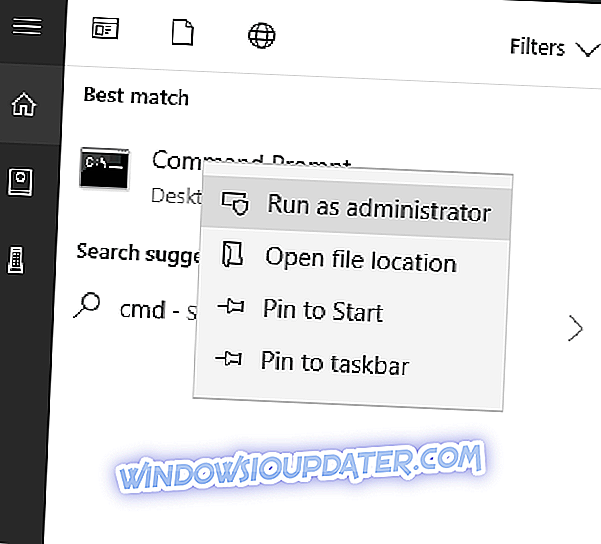
- 명령 줄에 다음 명령을 입력하고 각각 다음에 Enter 키를 누릅니다.
- ipconfig / release
- ipconfig / renew
- 프로세스가 끝나면이 명령을 입력하고 Enter 키를 누릅니다.
- ipconfig / flushdns
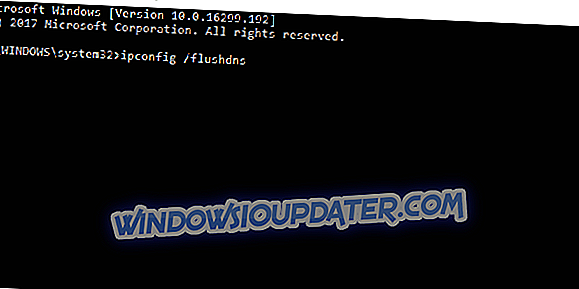
- ipconfig / flushdns
- 명령 프롬프트를 닫고 VPN을 활성화 한 다음 Spotify를 다시 엽니 다.
- Winshock 재설정 :
- Windows 검색 창에 cmd를 입력 하고 명령 프롬프트를 마우스 오른쪽 단추로 클릭 한 다음 admin으로 실행합니다 .
- 명령 행에서 다음 명령을 입력하고 Enter를 누르십시오.
- netsh winsock 재설정 카탈로그
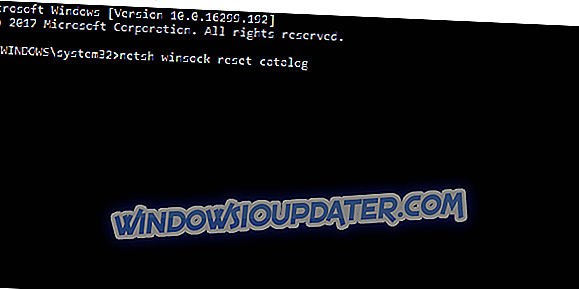
- netsh winsock 재설정 카탈로그
- 그런 다음 IPv4 및 IPv6 스택을 재설정하려면 다음 명령을 입력하고 각각을 입력 한 후에 Enter 키를 누릅니다.
- netsh int ipv4 reset reset.log
- netsh int ipv6 reset reset.log
- 상승 된 명령 줄을 닫고 PC를 다시 시작하십시오.
- 모뎀 / 라우터를 초기화하십시오.
- 라우터의 펌웨어를 업데이트하십시오.
5 : 포트 전달 사용
대부분의 VPN에는 다양한 용도로 전달되는 특정 포트가 필요합니다. 특히 미디어 스트리밍에 적용되며 Spotify는 미디어 스트리밍 응용 프로그램입니다. 이 기능을 사용하려면 VPN을 열고 포트 전달 옵션을 찾아야합니다. 사용 설정되어 있는지 확인하십시오. 또한 라우터 자체를 포트를 열고 UPnP를 사용하는 방법을 알아 보려면 라우터를 Google에 연결하십시오.
- 또한 읽으십시오 : 당신이 대패를 형성 할 수있는 제일 Windows 10 대패 소프트웨어
4070 포트에서이 IP 범위를 열어야 합니다 : 78.31.8.0/21, 193.182.8.0/21 .
이미 언급했듯이 Spotify를 사용하는 동안 VPN이 활성화되지 않아도됩니다. 지리적 제한을 피하기 위해 로깅에서만 필요합니다. 나중에 새 로그인 프롬프트가 나타나면 14 일마다이 기능을 활성화 할 수 있습니다.
6 : Spotify 데스크톱 클라이언트 다시 설치
Windows 10 및 Spotify의 경우 세계에서 가장 큰 음악 미디어에서 음악을 스트리밍 할 수있는 두 가지 옵션이 있습니다. 첫 번째 버전은 Microsoft Store의 Spotify 앱을 포함하고 두 번째 버전은 브라우저 기반 웹 플레이어를 사용합니다. 이전 버전을 사용하기로 결정한 경우 VPN과 함께 작동하지 않으면 대체 옵션을 시도하거나 데스크톱 클라이언트를 업데이트 / 재설치 할 수 있습니다.
Windows 10에서 Spotify 데스크톱 클라이언트 응용 프로그램을 다시 설치하는 방법은 다음과 같습니다.
- Windows 키 + I 를 눌러 설정을 엽니 다.
- Apps를 선택하십시오.
- 검색 창에 Spotify를 입력합니다.
- Spotify를 확장하고 제거를 클릭하십시오.
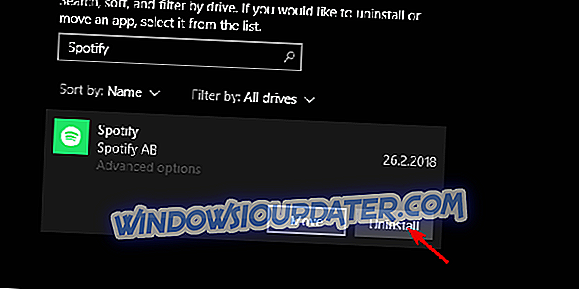
- Microsoft Store를 열고 Spotify를 검색하십시오.
- 클라이언트 응용 프로그램을 다시 설치 하십시오.
- VPN 을 시작한 다음 새로 설치된 Spotify 를 엽니 다 .
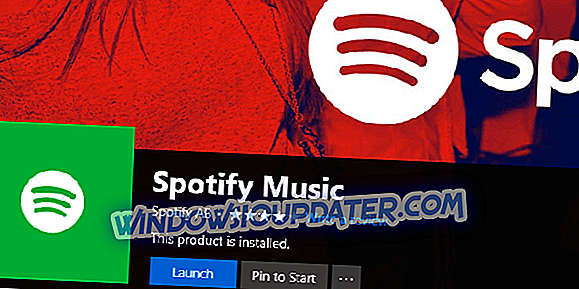
- 자격 증명으로 로그인하십시오.
7 : 다른 VPN 사용
마지막으로 우리는 문제가 Spotify에 없다고 결론을 내릴 자유를 부여합니다. 문제가 지속되면 대체 VPN을 시도하고 시도해 보시기 바랍니다. 무료 솔루션의 대부분은 일을 끝내지 만, 더 나은 개인 정보 보호에 약간의 돈을 쓰고 싶다면 보험료를 지불하는 것이 좋습니다.
신뢰성과 사용 편의성이 뛰어난 CyberGhostVPN을 제안합니다. 또한 다른 프리미엄 솔루션과 비교할 때 가격도 저렴합니다. 아래 링크를 따라 기능을 확인하고 7 일 간의 무료 평가판에 등록 할 수 있습니다.
- 지금 Cyberghost VPN에 가입하십시오.
- 또한 읽으십시오 : 아무 기밀의 나이도, 사기 VPN 서비스는 느슨한에 있습니다

그렇게해야합니다. 당면한 문제에 대한 해결책이나 대안이있는 경우 아래의 의견란에 게시하십시오.